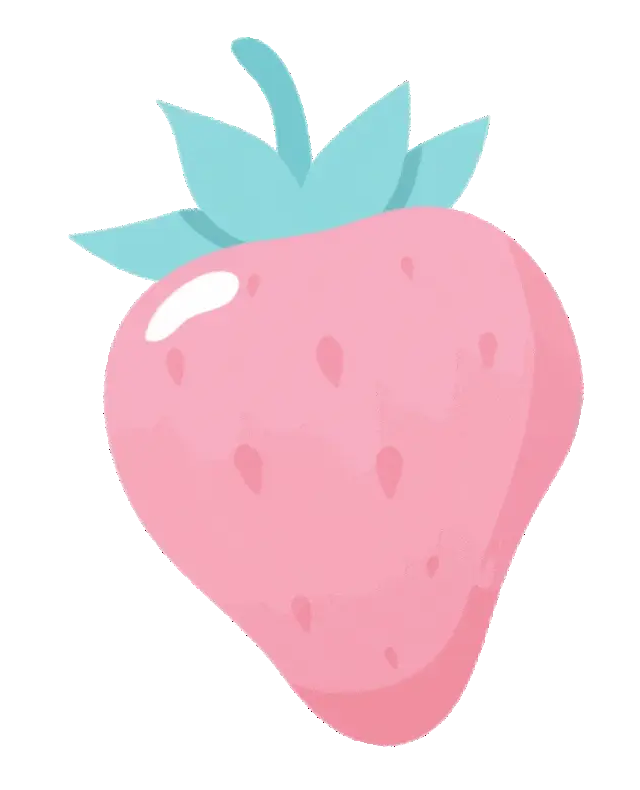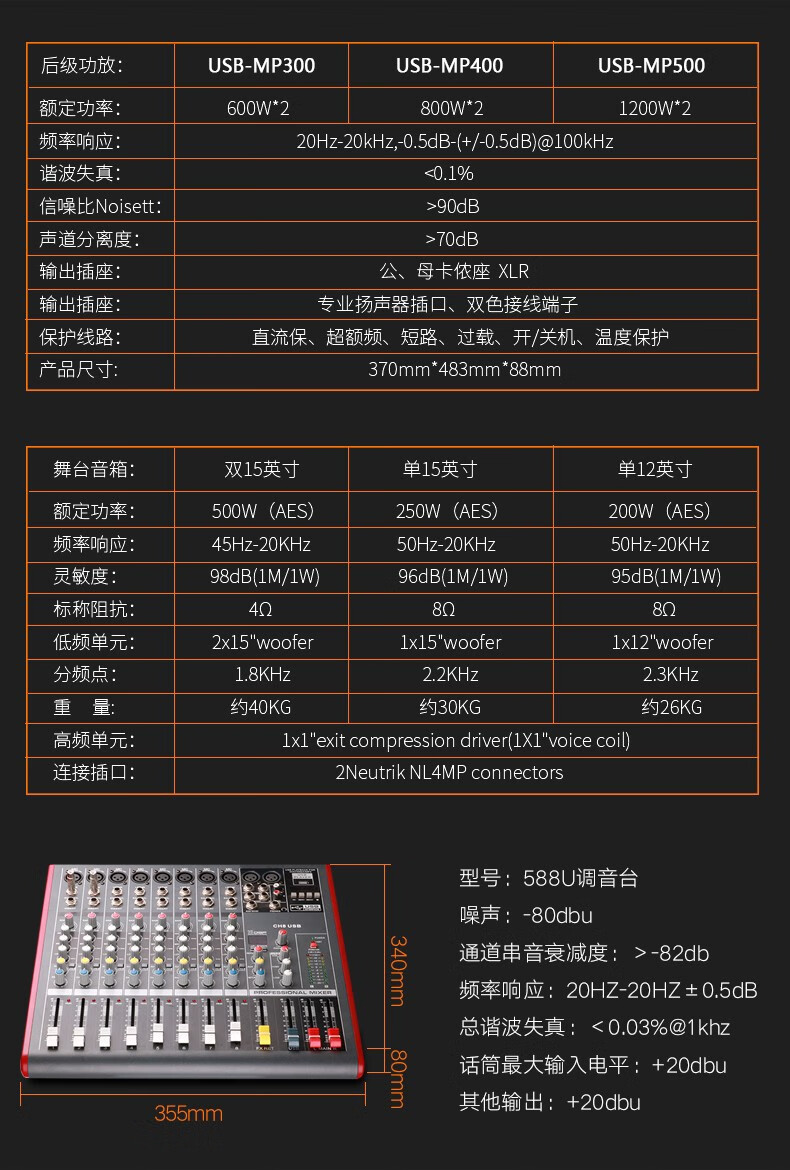在当下快速发展的数字化社会环境下,屏幕及音响已成为人们日常生活中的基础设备,其重要性不言而喻。然而,在使用过程中常常会遇到屏幕与音箱无法正常连接的情况,严重影响用户的使用体验以及心理困扰。本次探讨将详细解读此问题的原因,并提供有效的解决方案与操作指导,助您从容面对此类问题。
1.检查连接线
在设备无法正常显示画面并播放声音时,首要步骤便是检查连接线是否准确连接。务必确认连接端口无松动或灰尘沉积,这可能影响信号的流畅传递。若观察到连线受损或出现明显年限久远的迹象,立即实施更换便能迅速解决问题。
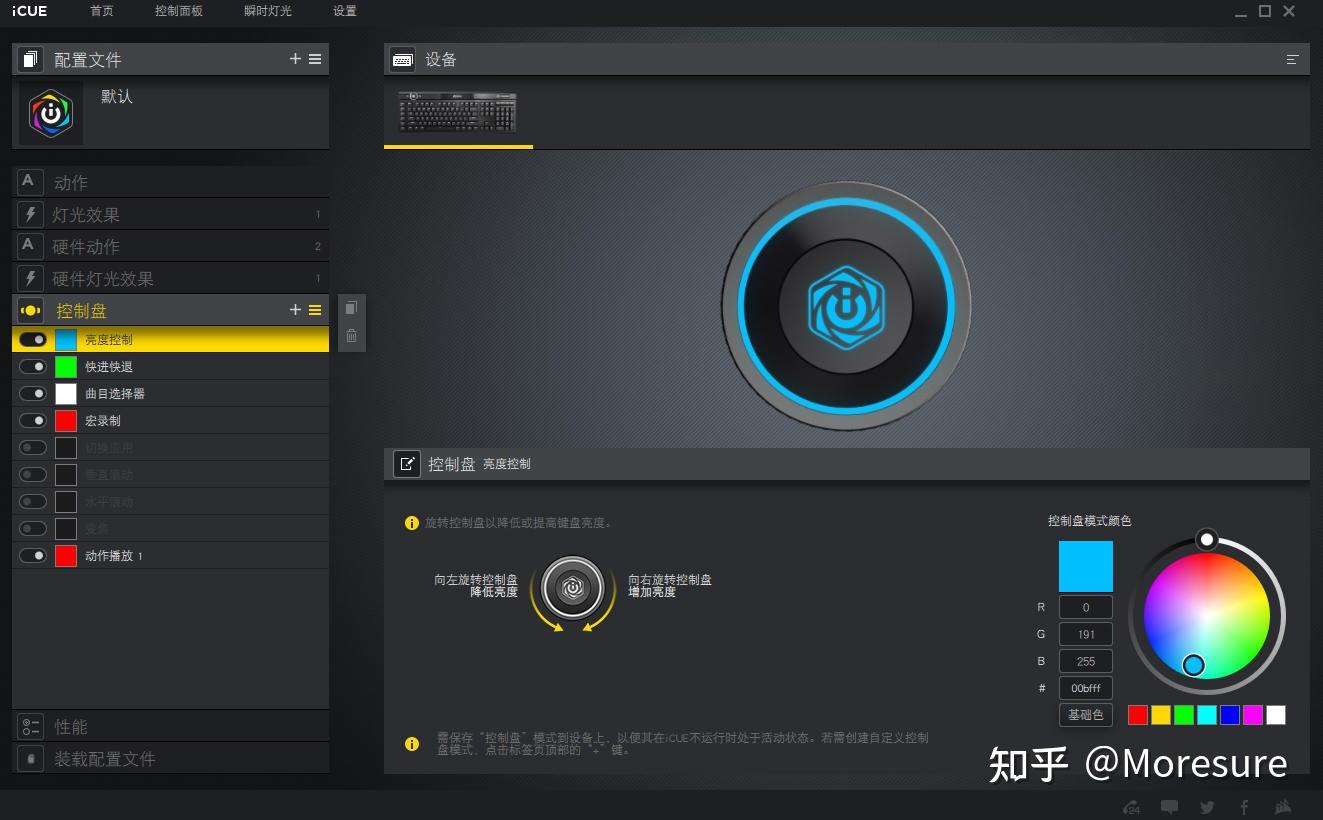
需检验连接线接口与设备是否相符。如HDMI、VGA、音频线等各有对应的接线方式,否则即使接驳亦无法实现屏幕与音响间的互通。
通常情况下,另一项故障常见原因在于连接缆线未能紧密接入插槽内。倘若在插入期间未保证插头妥善嵌入适配座,将可能引发信息传输堵塞或中断。故此,对接连电路检查之时务必确认插头稳固地安装于相应端口之内。
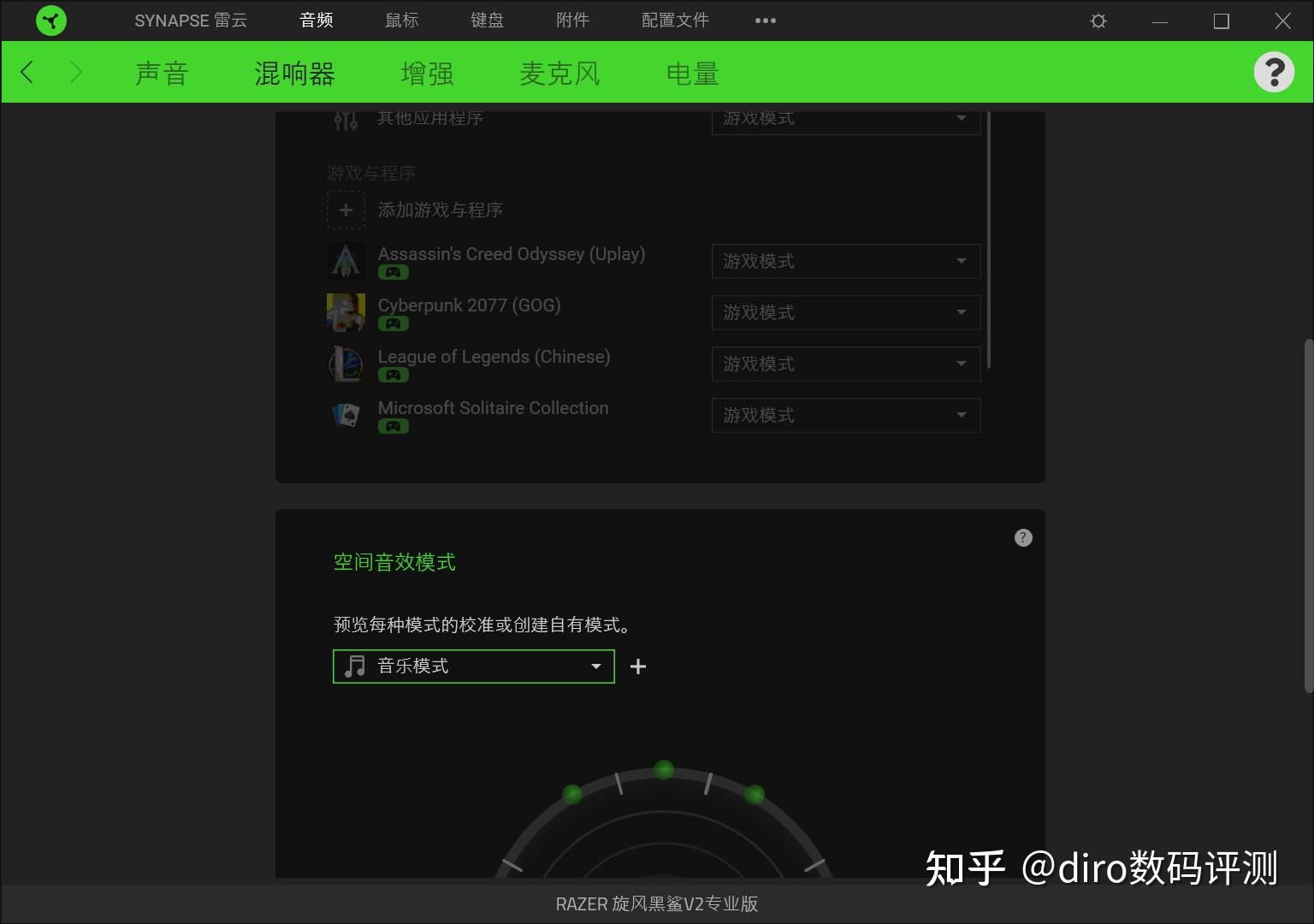
2.调整设置
屏幕与音箱无法连接时,准确判断连接线的状况固然至关重要,但调整相应的设定同样为关键步骤之一。特别是在电脑或者其他设备的设置列表中,部分数据必须适时调节以确保监控画面及音响系统运行良好。

请确保您已核实设备的音频配置设定。有时候默认设置会使音频信号错输至不匹配的设备,例如显示屏幕内置音响而非外部音响。请在系统设置或控制面板里搜索“声音”选项,并确认已选定理想的音频输出终端。
此外,硬件的配置与设定亦需关注。部分显示器自带内置扬声器或影音设备,在连接外部音响时需先关闭显示器内置设备以避免冲突;并可通过显示器设置中的音频输出及音量调节功能,适配外部音响使用。
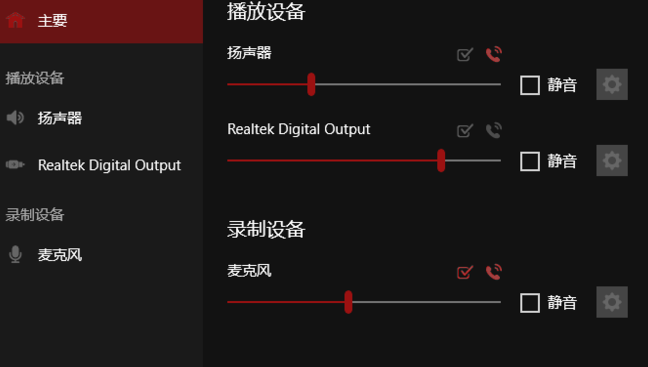
3.更新驱动程序
设备正常运转离不开驱动程序的支持。若屏幕及音响无法有效链接,则驱动程序陈旧或受损可能性极大。故而,及时升级驱动程序乃是解决该问题的关键环节。
首先,在设备管理器内搜寻相关硬件设施(例如显卡与声卡等),确认它们所需的驱动程序是否需进行升级。可通过访问制造商提供的官方网站,并依照指引下载最新版的驱动程序进而完成更新的操作。
然而,值得注意的是,部分系统更新亦有可能干扰设备间正常通讯,如若更新完成后发现屏幕与音响无法联动,迅即检查并升级相关驱动无疑将成为解决此困境的有效手段。
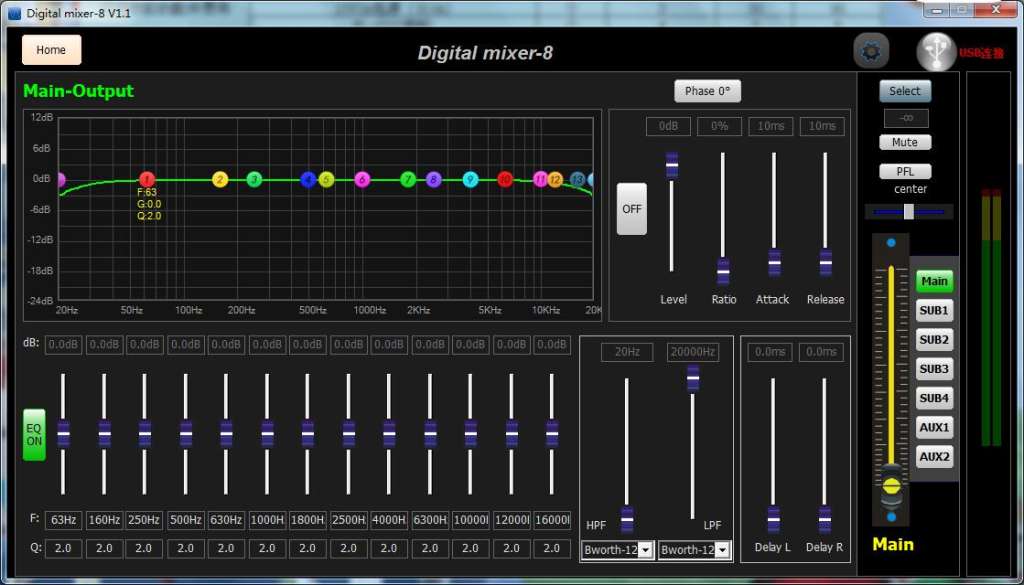
4.检查硬件故障
若前述措施无效,表明存在硬件设备问题。此时应仔细检查确认设备运转状况,如有必要可进行设备更换以恢复正常运作。

首先检测试否各装置的连接性与无故障运行状况。若另设设备屏幕及音箱可正常运用,则意味着原装备有故障;如未能解决,可进一步视察是否为屏幕或音箱自身产生的问题。
若排除软硬件设置及驱动更新的可能性后仍未能解决问题,我们推荐您寻求专业维修服务,以进行深度的诊断与修复工作。他们能利用专业设备与技能,精准定位硬件故障环节,从而提出相应的维修策略。

5.重启设备
在许多情况下,简单直接的重启设备往往能够神奇般的解决诸多问题。如果您遇到屏幕与音箱无法正常连接的情况,不妨尝试重新启动相关设备,如电脑、显示器以及音箱等。此举有可能消除临时性的紊乱状况,重新建立稳固的通讯链接。
在重新启动操作时,务必要确保所有设备都已停机并稍事休整之后,再进行重启。这将使设备内部存储得以清理,同时能对相关部件进行重新初始化,从而有效削弱因潜在问题而引发的不良影响。
遭遇屏幕音频连接问题时,不必惊惶失措,参照上述步骤依次进行排查及修复即可。细致检查接线、调整设置、升级驱动、排解物理障碍乃至重启设备等方法,皆能助阁下顺利应对此等困扰,从而畅享优质的视听盛宴!